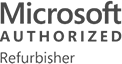Co się dowiesz z artykułu:
- Jak udostępnić obraz z komputera na telewizor za pośrednictwem Wi-Fi Direct?
- Jak przesyłać obrazy z laptopa na telewizor przez przeglądarkę?Jak wybrać optymalną wielkość monitora?
Oglądanie zdjęć i filmów na dużym ekranie telewizora jest bardziej komfortowe niż patrzenie na nie na małym wyświetlaczu laptopa. Można wtedy dostrzec więcej szczegółów obrazu, a także dzielić się tą rozrywką z rodziną i przyjaciółmi. Jednak, żeby móc wyświetlić zdjęcia czy filmy z laptopa na telewizorze, trzeba najpierw połączyć urządzenia. Dowiedz się, jak to zrobić bezprzewodowo.
Dzięki nowoczesnej technologii bezprzewodowe połączenie laptopa z telewizorem jest możliwe w przypadku nowych, jak i nieco starszych modeli urządzeń. Wystarczy tylko dostosować technologię do typu sprzętu.
Jak udostępnić obraz z komputera na telewizor za pośrednictwem Wi-Fi Direct?
Masz nowy telewizor, tzw. SMART TV z wbudowaną technologią Wi-Fi Direct i laptopa z Windows 10? Możesz wytworzyć bezprzewodowe połączenie między nimi za pośrednictwem Miracast. Jest to sieć, której działanie jest podobne do Bluetooth, jednak przesyłanie zdjęć, filmów i muzyki za jej pomocą odbywa się o wiele szybciej. Dzięki temu można wyświetlać dany obraz jednocześnie na telefonie i na ekranie telewizora bez opóźnień i żadnych zakłóceń
Aby połączyć urządzenia za pomocą Miracast, należy:
- wejść w ustawienia komputera i wyszukać sekcji "urządzenia",
- kliknąć "dodaj urządzenie Bluetooth lub inne",
- w nowym oknie wybrać opcję "ekran bezprzewodowy",
- poczekać, aż komputer odnajdzie telewizor – zadbaj o niewielką odległość między nimi, maksymalnie 5 metrów,
- wybrać TV, na którym chcesz wyświetlić swoje obrazy,
- na ekranie telewizora potwierdzić chęć połączenia obu urządzeń – okienko może pojawić się wyłącznie za pierwszym razem,
- swobodnie przeglądać zawartość komputera na telewizorze.
To szybkie, sprawdzone i przede wszystkim bezpieczne rozwiązanie, które pozwala czerpać radość z oglądania zdjęć i filmów w dużej rozdzielczości.
Podczas łączenia urządzeń, sprawdź dokładnie, czy wybrany telewizor należy do Ciebie. W domach wielorodzinnych i blokach mieszkalnych nietrudno o pomyłkę i przesłanie obrazu komputera np. na TV sąsiadów. Jeśli chcesz uniknąć nieprzyjemnych sytuacji, upewnij się, że nazwa urządzenia na pewno się zgadza.
Porada: Obraz przestał się przesyłać? Po pierwsze sprawdź, czy laptop nie wymaga podłączenia do ładowania lub czy nie jest położony za daleko od telewizora. Można również zresetować urządzenia i spróbować połączyć je ponownie.
Jak przesyłać obrazy z laptopa na telewizor przez przeglądarkę?
Nie masz SMART TV, który obsługuje technologię Miracast? Nic straconego! W takiej sytuacji można skorzystać z przesyłu obrazu i dźwięku za pomocą przystawki telewizyjnej Google Chromecast. Jest to niewielkie urządzenie, które podłącza się do telewizora za pośrednictwem gniazda HDMI. Ma małe rozmiary, dzięki czemu nie zajmuje miejsca na szafce RTV. Łączy się ono z internetem i odbiera obraz oraz dźwięk przesyłany bezpośrednio z komputera. Dzięki temu można oglądać filmy i zdjęcia z pamięci urządzenia i platform streamingowych, udostępniać wideokonferencje na ekran telewizora, a także grać "w chmurze". Aby połączyć laptopa z telewizorem za pośrednictwem Google Chromecast, należy:
- podłączyć przystawkę do portu HDMI w telewizorze,
- uruchomić TV i laptopa oraz połączyć je z tą samą siecią internetową,
- wejść w ustawienia telewizora i ustanowić Chromecast jako pożądane źródło sygnału,
- otworzyć na laptopie przeglądarkę Chrome,
- w nowej karcie kliknąć prawym przyciskiem myszy i wybrać "przesyłaj",
- wybrać z listy urządzeń przystawkę telewizyjną,
- kliknąć "źródła" i zdecydować, czy chcesz przesłać plik, stronę, czy cały pulpit.
Chromecast jest tanim urządzeniem, które pozwoli Ci unowocześnić telewizor. Dzięki temu nie będziesz musiał inwestować w nowy model!
Internet cały czas przerywa, a połączenie jest słabe? Możesz wzmocnić sygnał w laptopie za pomocą odpowiedniej karty sieciowej z oferty sklepu Komputery Markowe. To proste w obsłudze urządzenie zapewnia stabilną transmisję bezprzewodową, dzięki czemu nie musisz co chwilę przerywać seansu!
Połącz swój telewizor z laptopem i zacznij oglądać swoje ulubione filmy, zdjęcia z wakacji czy rozmawiać z innymi w zadowalającej rozdzielczości.
Przeczytaj również: Jak stworzyć wirtualny pulpit w Windows 10